 蘭香
蘭香X(Twitter)で見たくない動画が勝手に流れてきて困る…
結論!動画の自動再生は、X(Twitter)の設定や動画内の設定(歯車)アイコンからオフにできます。
2024年6月ごろから、X(Twitter)アプリで動画を再生し最後まで見ると、勝手に次の動画が自動再生されるようになりました。
しかし、再生される動画が、「興味がない動画が流れた」や「不快な動画が流れた」など非難の声が多く聞かれます。
- X(Twitter)で動画の自動再生を止める設定方法
- 設定から「動画の自動再生」オフ
- 動画から「次の動画の自動再生」オフ
- X(Twitter)動画の自動再生がオフにできない原因と対処法
- 「ブロック」「ミュート」する
- 「Xプレミアムプラス」への加入
以下で詳しく解説します。
 SNS案内人
SNS案内人勝手に動画が再生されて困っている方はぜひ参考にしてくださいね。
▶X(Twitter)にうまくログインできない!そんなときの原因と対処法を解説
▶X(Twitter)で自分のポスト(ツイート)がセンシティブになってしまうとき
▶X(Twitter)のリプライをタイムラインに表示させたくない場合はこちらを参考に
X(Twitter)で動画の自動再生を止める設定方法
動画の自動再生には、「タイムライン上の動画の自動再生」と「動画をタップして視聴する動画の自動再生」の2種類があり、それぞれに止める方法があります。
アプリとブラウザ版に分けて解説します。
 SNS案内人
SNS案内人タイムライン上の動画の自動再生をオフにしていても、タップして視聴する動画の自動再生を止めることはできないので注意してくださいね。
iPhoneアプリから自動再生を止める
「タイムライン上の動画の自動再生」を止める方法
- [設定とプライバシー]を選択
- [アクセシビリティ、表示、言語]を選択
- [データ利用の設定]を選択
- [動画の自動再生]を選択
- [オフ]を選択
画像付きの詳しい手順解説はこちら
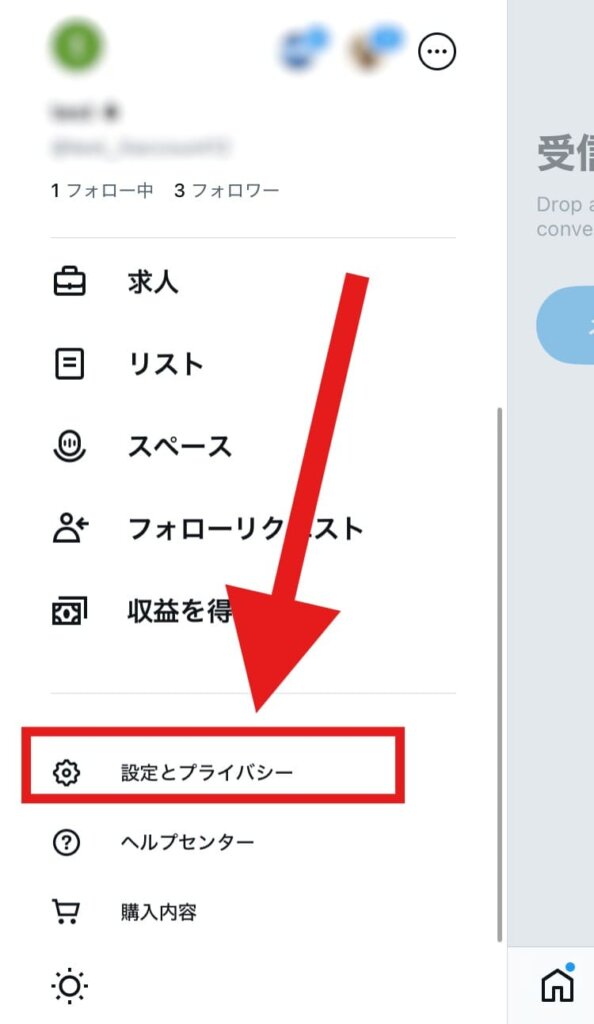
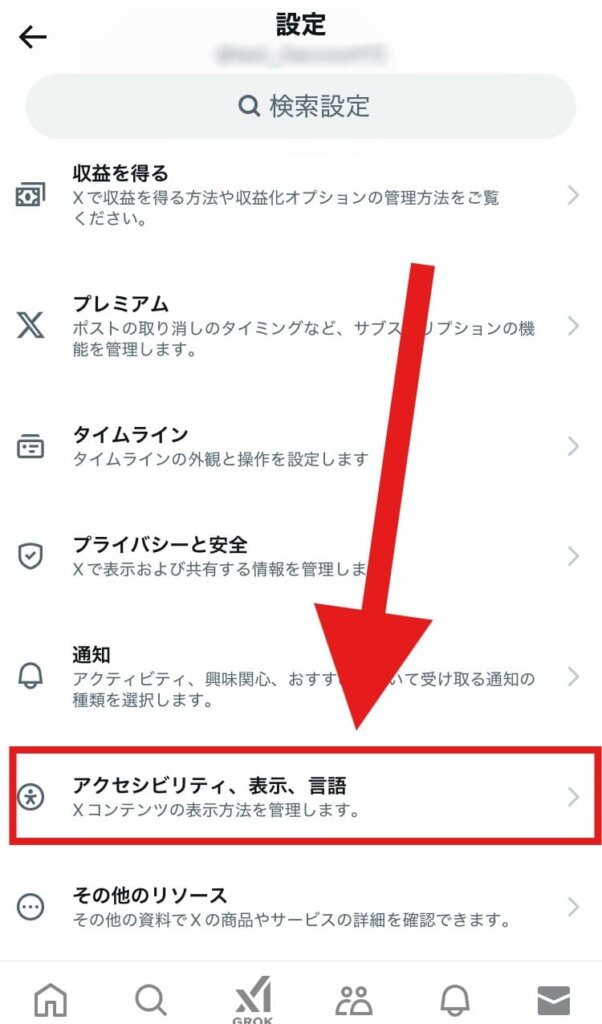
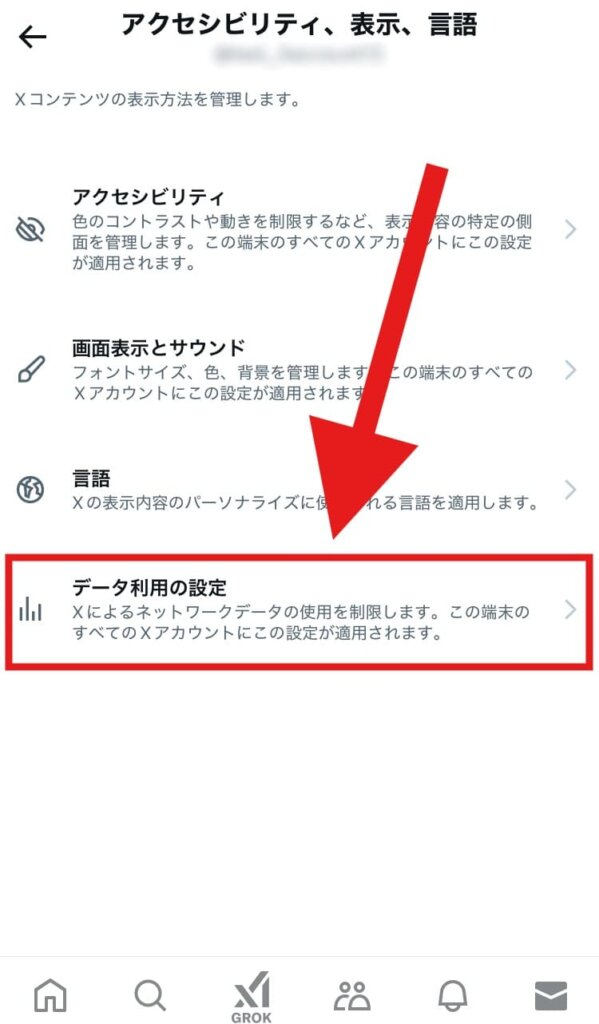
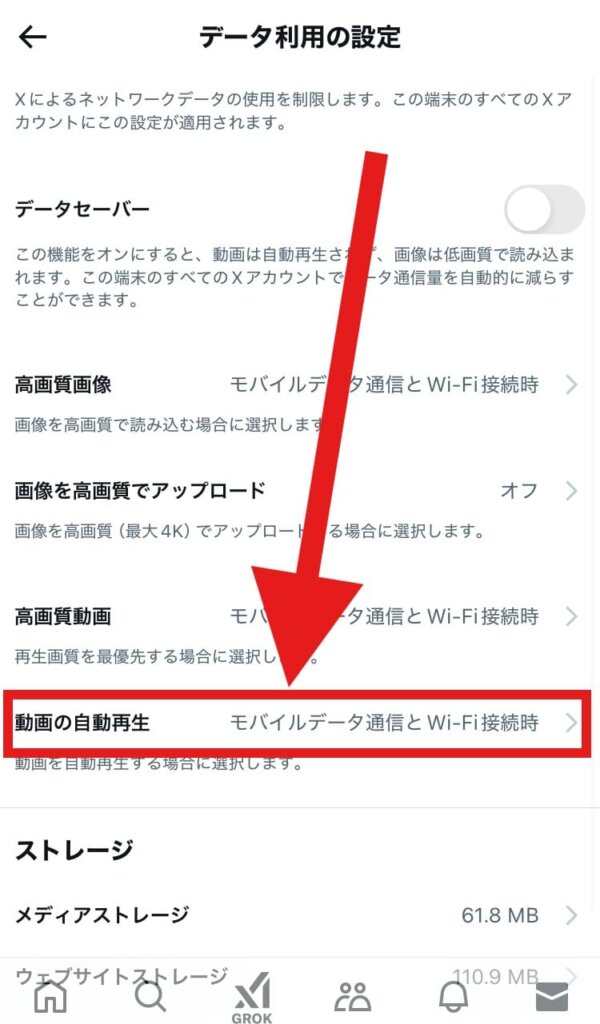
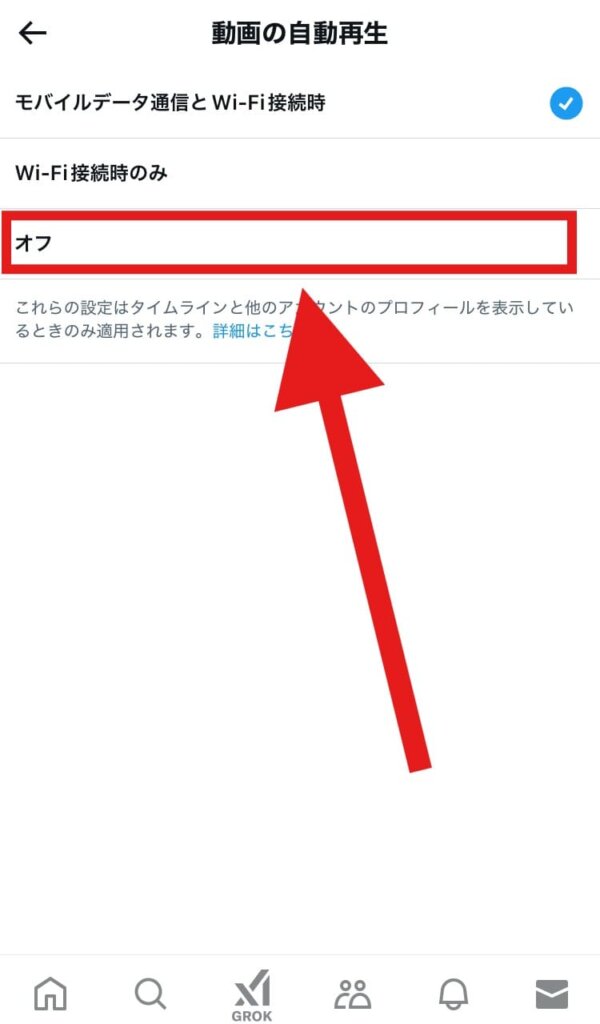
「動画をタップして視聴する動画の自動再生」を止める方法
- 動画をタップして開く
- 設定ボタン(歯車)を選択
- [次の動画の自動再生]を選択し無効にする
画像付きの詳しい手順解説はこちら
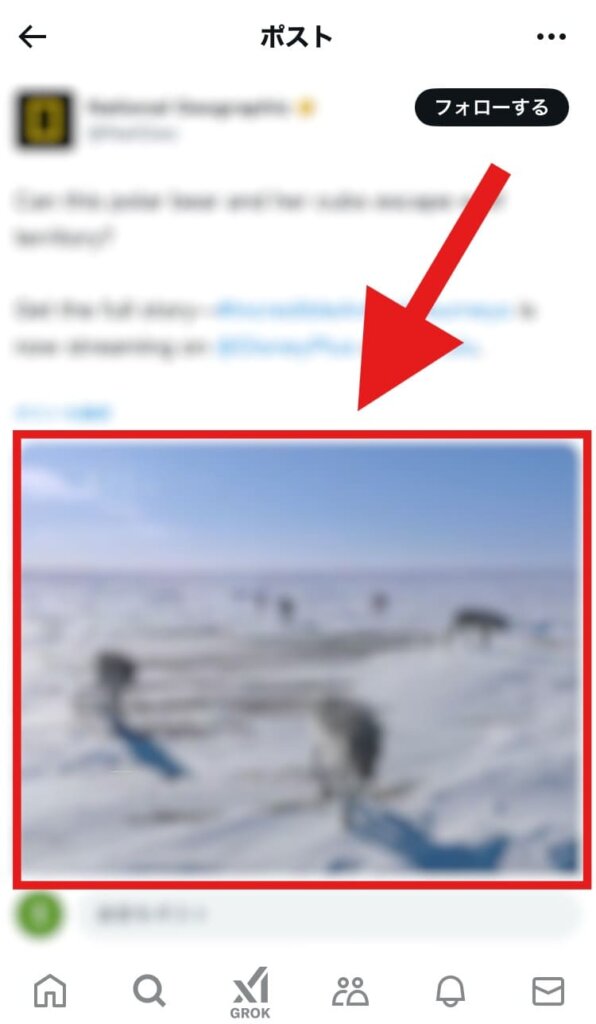
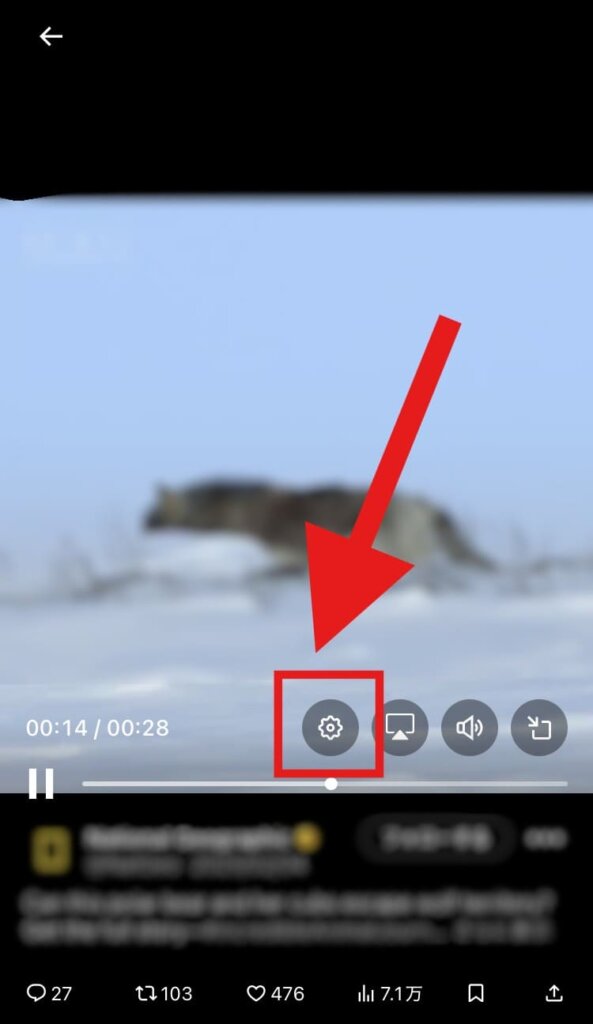
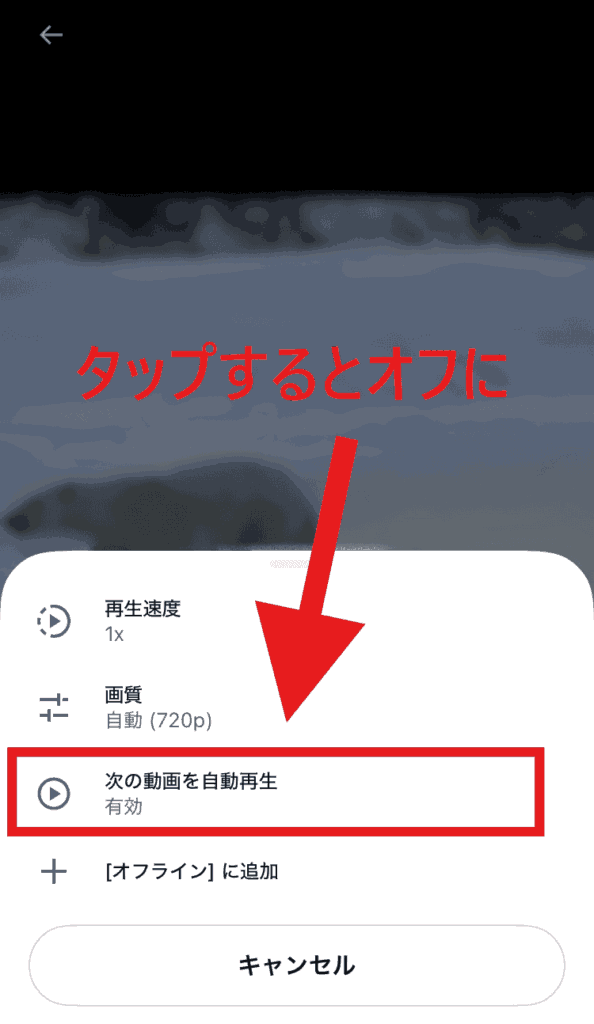
 SNS案内人
SNS案内人「タイムライン上の動画の自動再生」よりも、最近仕様変更された「動画をタップして視聴する動画の自動再生」の止め方が、分からず困っている方が多いようですね。
Androidアプリから自動再生を止める
「タイムライン上の動画の自動再生」を止める方法
- [プロフィールアイコン]を選択
- [設定とプライバシー]を選択
- [アクセシビリティ、表示、言語]を選択
- [データ利用の設定]を選択
- [動画の自動再生]を選択
- [オフ]を選択
画像付きの詳しい手順解説はこちら
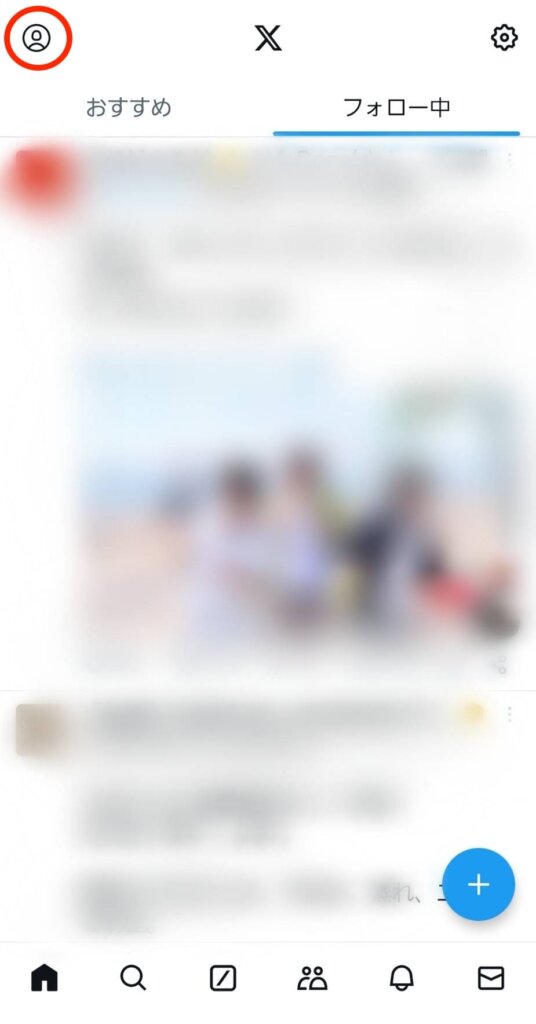
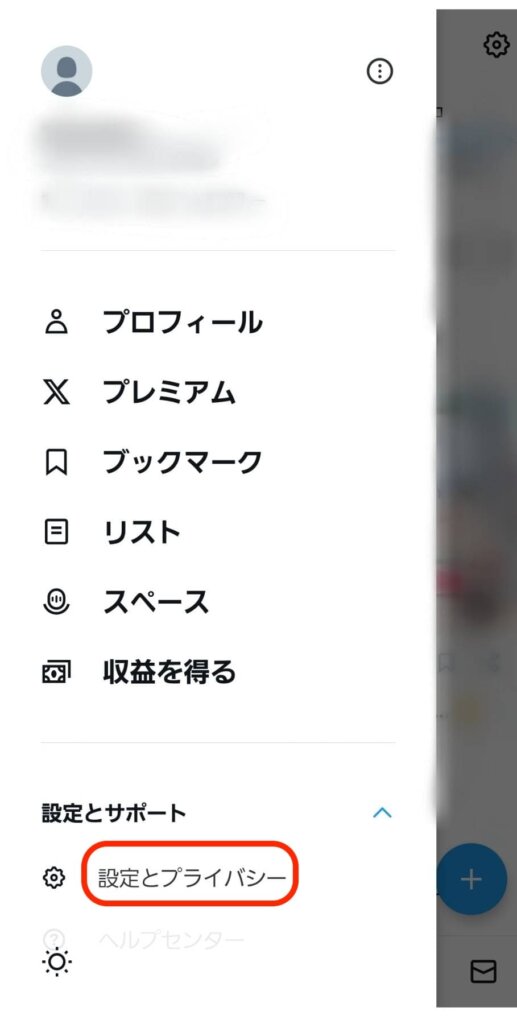
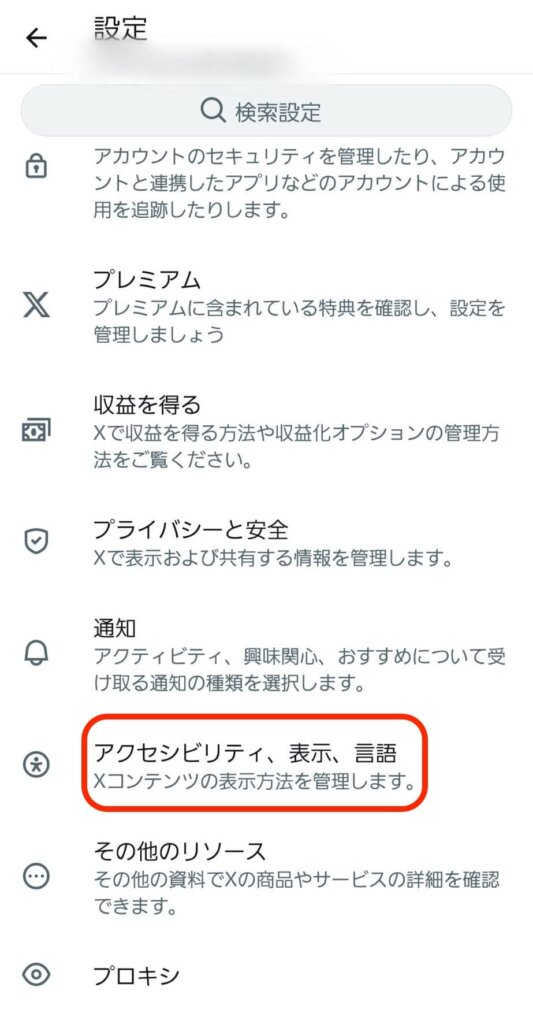
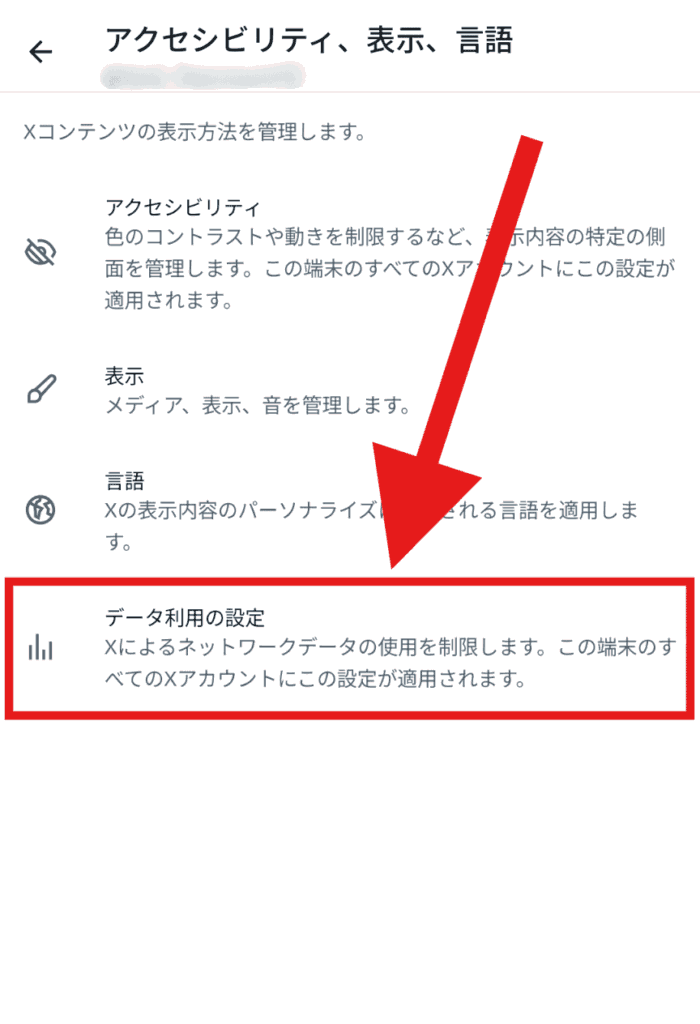
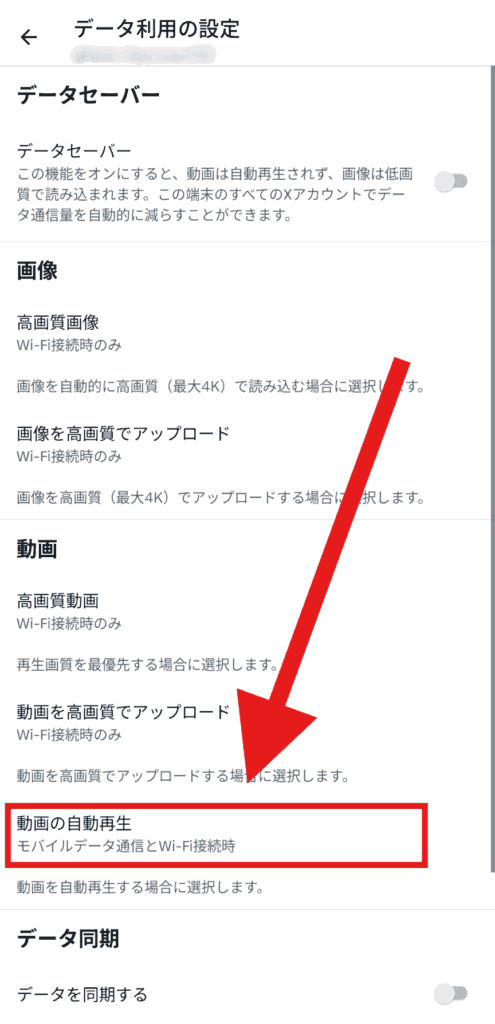
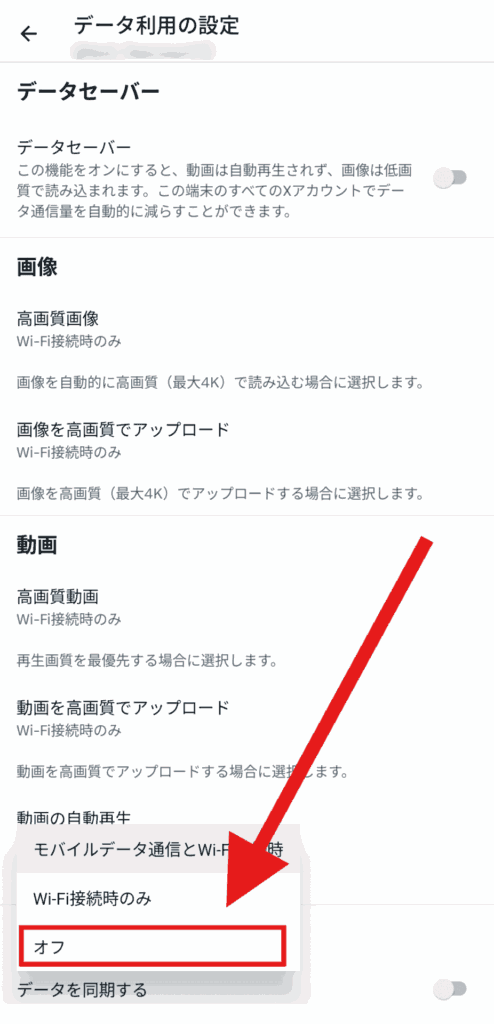
「動画をタップして視聴する動画の自動再生」を止める方法
以前までは、Androidアプリでは「動画をタップして視聴する動画の自動再生」を止める方法はありませんでした。
しかし2025年2月現在は可能になっています。
- 動画をタップして開く
- 右上の[︙]をタップ
- [次の動画を自動再生]を選択し無効にする
画像付きの詳しい手順解説はこちら
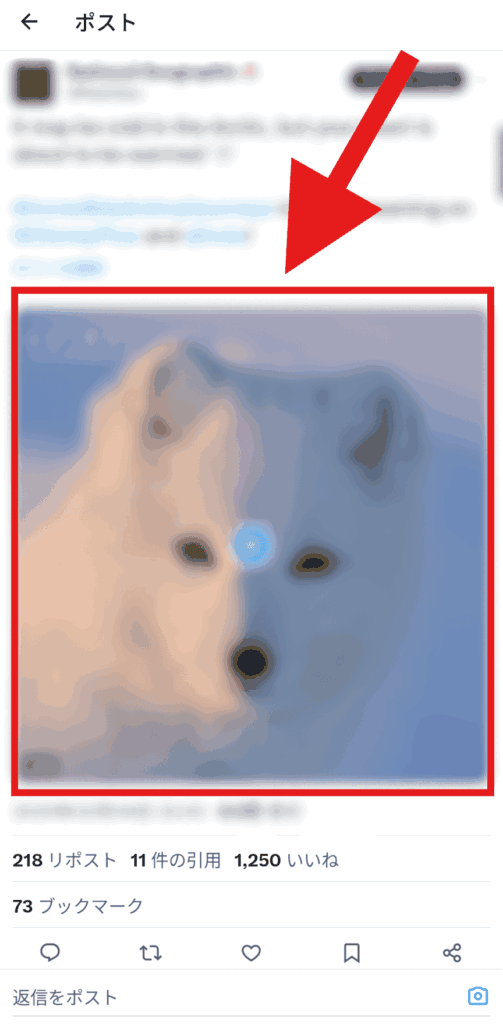
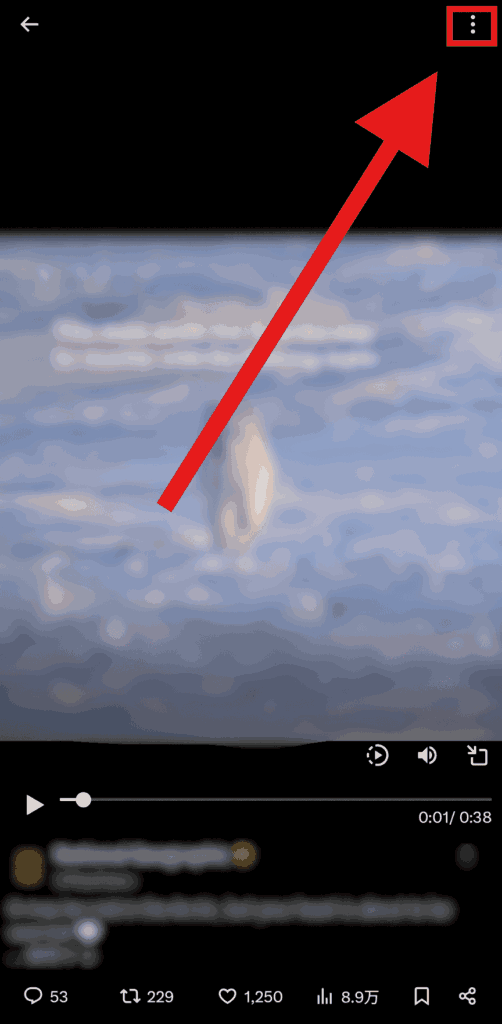
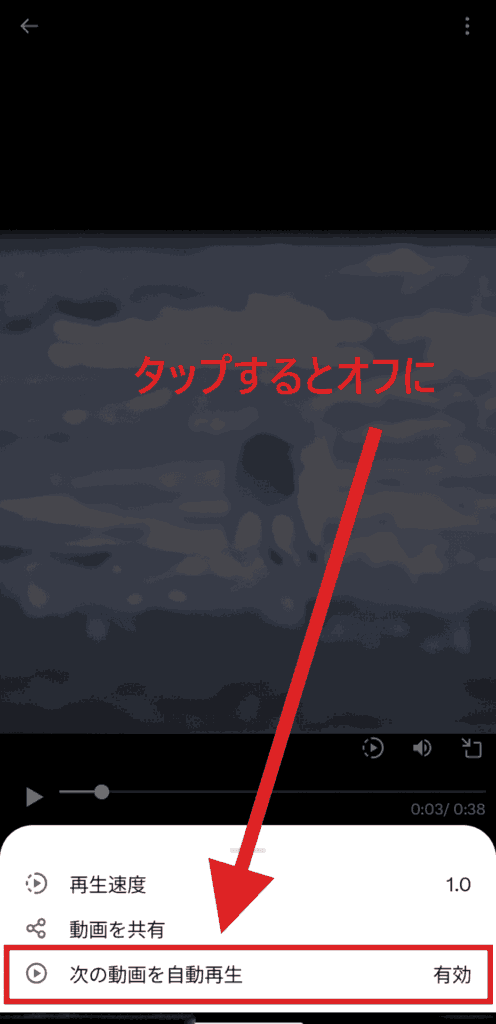
 SNS案内人
SNS案内人Android版アプリにも「動画をタップして視聴する動画の自動再生」を止める機能がついたので、便利になりました。
ブラウザ版X(Twitter)で自動再生を止める
ブラウザ版X(Twitter)の場合は、「タイムライン上の動画の自動再生」の止め方はありますが、現在のところ「動画をタップして視聴する動画の自動再生」の止め方はありません。※2025年2月確認
PCブラウザの場合は、「動画をタップして視聴する動画の自動再生」機能自体がないです。
 SNS案内人
SNS案内人そのため、動画の再生が終了しても次の動画が自動再生されることはありません。
「タイムライン上の動画の自動再生」を止める方法
- ブラウザ版X(Twitter)を開く
- メインメニューの[もっと見る]を選択
- [設定とプライバシー]を選択
- [アクセシビリティ、表示、言語]を選択
- [アクセシビリティ]を選択
- [自動再生]を選択
- [オフ]を選択
画像付きの詳しい手順解説はこちら
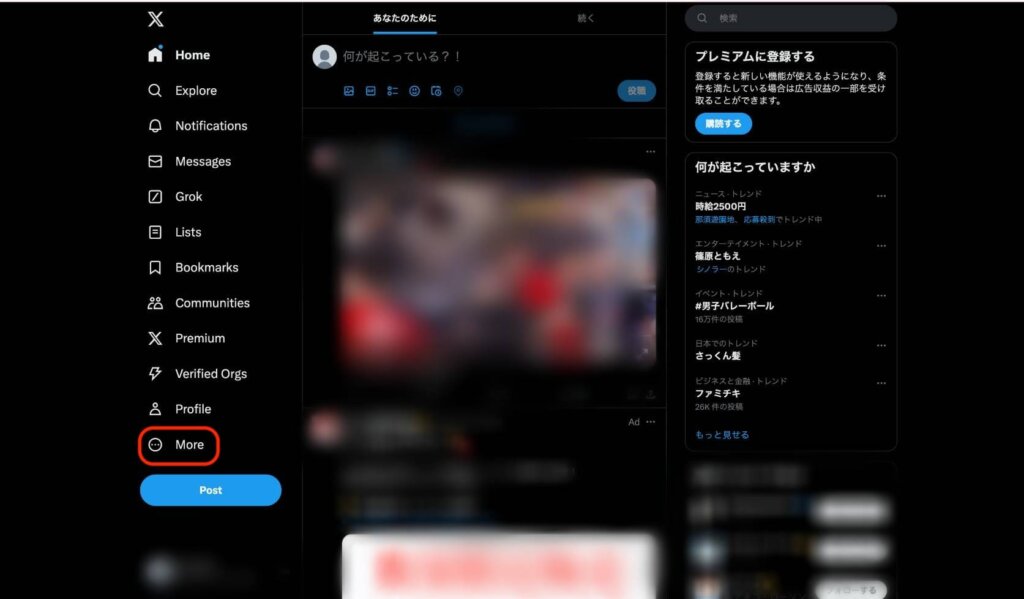
※画像はPC画面のものですが、スマホも手順は変わりません。
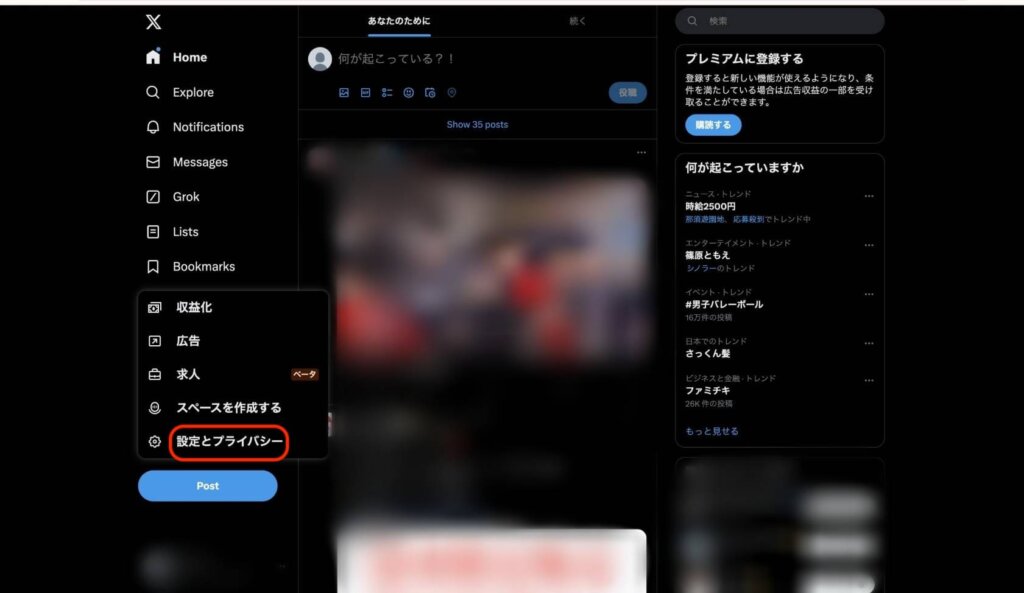
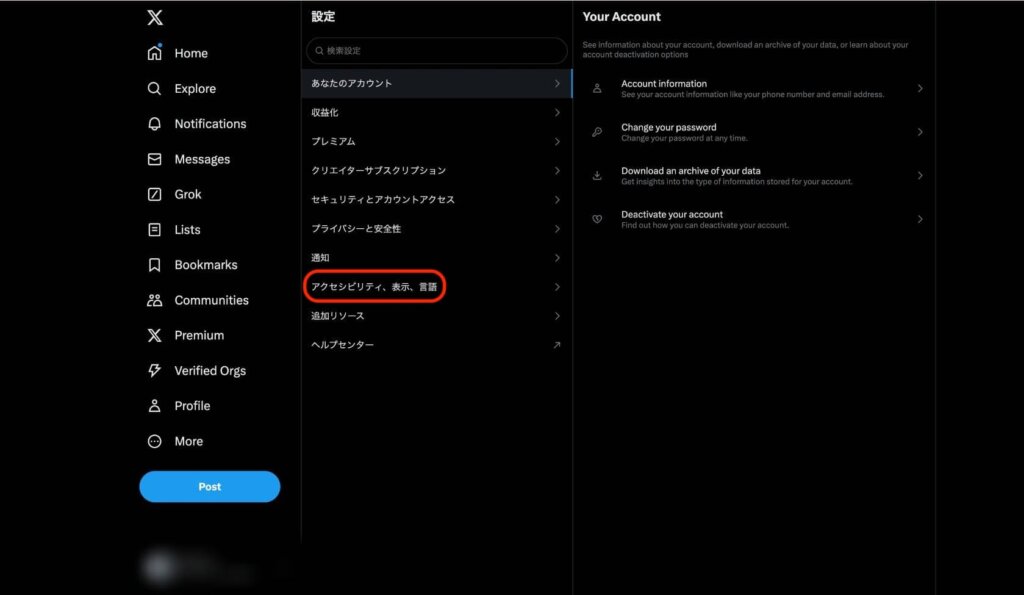
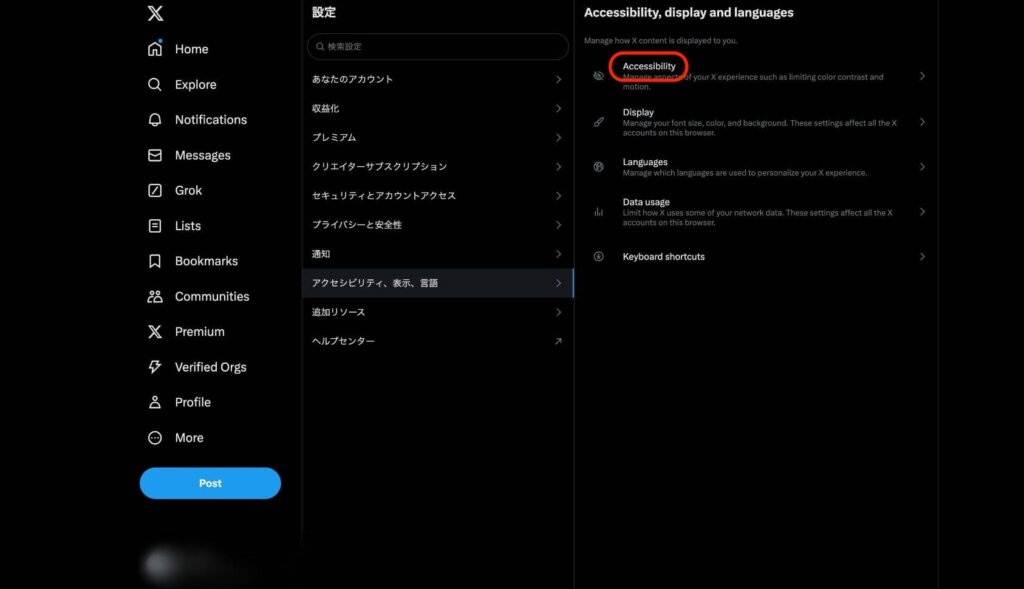
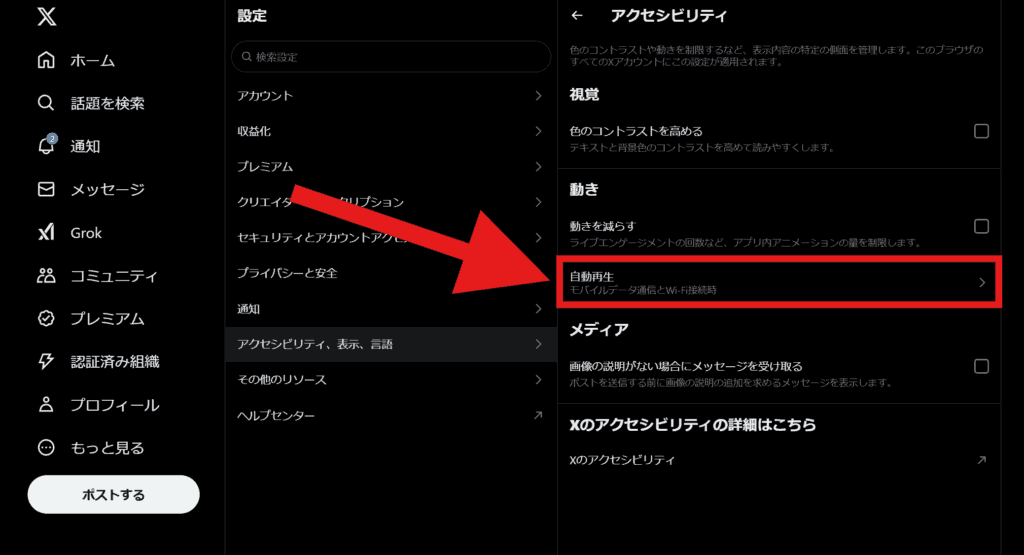
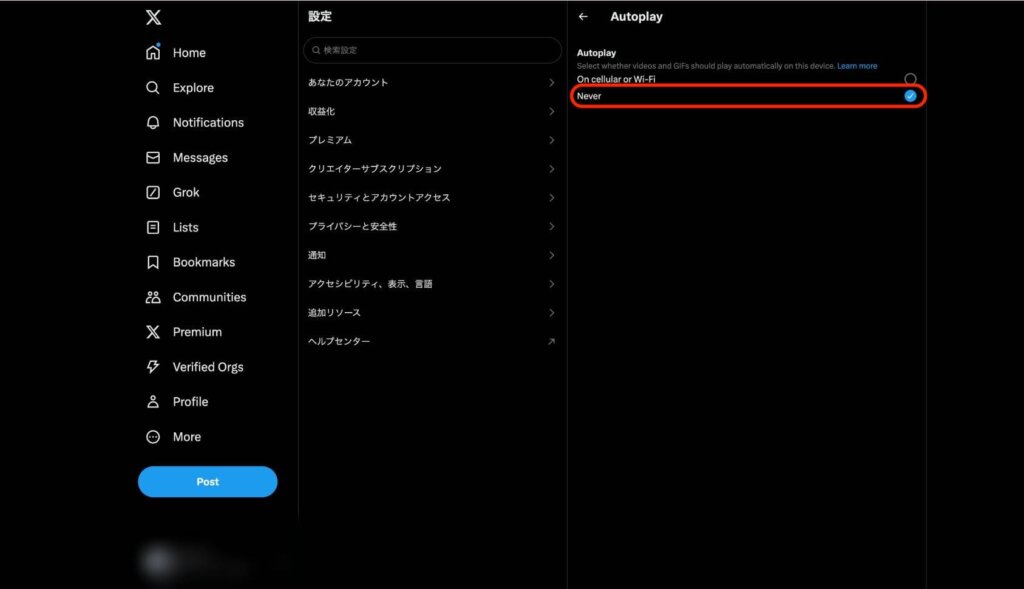
X(Twitter)動画の自動再生がオフにできない原因と対処法
X(Twitter)動画での広告の自動再生はオフできません。
 SNS案内人
SNS案内人自動再生をオフにしていても、動画広告がタイムライン上で自動再生されて困っている方もいるようです。
動画広告の自動再生がオフできない時の対処法は、2つあります。
それぞれ以下で詳しく解説します。
動画広告を「ブロック」or「ミュート」する方法
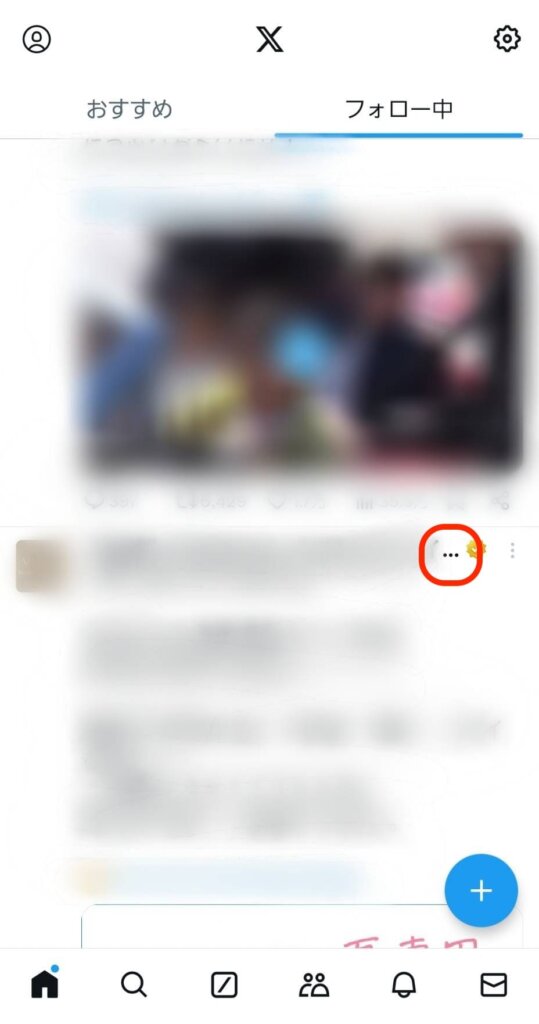

 SNS案内人
SNS案内人「ブロック」または「ミュート」した広告以外は自動再生されてしまいます。
「Xプレミアムプラス」への加入
「Xプレミアムプラス」に加入すると、タイムライン上の「おすすめ」や「フォロー中」で動画広告は自動再生されなくなります。
「ベーシック」や「プレミアム」の場合は、動画広告を表示させないようにする機能はありません。
動画広告の自動再生をゼロにしたい場合は、「Xプレミアムプラス」への加入を検討するしかありません。
 SNS案内人
SNS案内人「Xプレミアムプラス」へ加入しない場合は、自動再生しないようにする機能が広告にも適用されるのを待つしかない、ということですね。






コメント